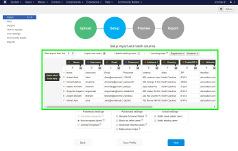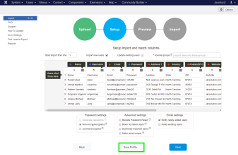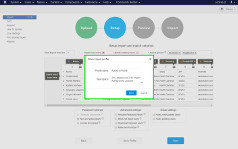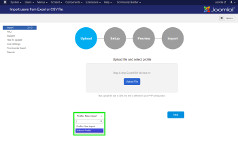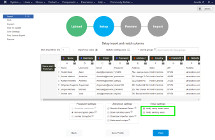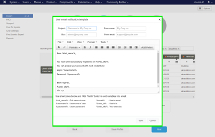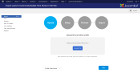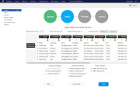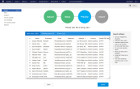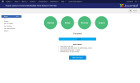ИМПОРТ/ЗАГРУЗКА ПОЛЬЗОВАТЕЛЕЙ В
COMMUNITY BUILDER ИЗ EXCEL или CSV файла
- Основные поля Joomla : идентификатор, имя, имя пользователя, пароль, адрес электронной почты, параметры, дата регистрации и группа (группы) и т. Д.
- Поля Community Builder : все поля CB по умолчанию и любые пользовательские поля, созданные пользователем.
- Пользовательские поля Joomla 3.7+ : любые поля, созданные через меню «Пользователи» -> «Поля».
Каждый импортированный пользователь будет создан как общий пользователь Joomla / CommunityBuilder. Таким образом, вы сможете управлять ими, как обычно в компонентах Joomla и Community Builder.
Основные возможности «Импорт пользователей в Community Builder»:
- Создает только новых пользователей, обновляет существующих пользователей или выполняет оба действия одновременно.
- Определенный порядок столбцов в файле не требуется.
- Позволяет импортировать пользователей в одну или несколько групп Joomla.
- Дает возможность установить новый пароль для пользователей (простой или уже зашифрованный).
- Если файл не содержит паролей, импорт может создавать пароли автоматически.
- Отправляет приветственные письма импортированным пользователям с логином / паролем и другой информацией, подробнее .
- Доступен «Отчет об отправке электронной почты», поэтому вы можете проверить, были ли отправлены электронные письма пользователям.
- Позволяет сохранять настройки импорта в «Профиль» для регулярного импорта, подробнее .
- Дает возможность автоматически блокировать пользователей, которых больше нет в файле Excel / CSV.
- Предоставляет доступ к расширению импорта для определенных групп Joomla.
- Импортируйте несколько значений раскрывающегося списка (формат: параметр1 | * | параметр2 | * | параметр3 ").
- Обеспечивает автоматический импорт пользователей по расписанию (с использованием Cron).
- Импорт в поля расширения «Улучшенный импорт и регистр AJAX».
- Поддерживает большинство сторонних компонентов, таких как «K2» или «AcyMailing».
Что говорят о расширении импорта:
 «Я не технический специалист, и для меня очень важно иметь простое программное обеспечение для настройки моего веб-сайта. Я действительно боялся использовать такое программное обеспечение из-за его сложности. Но я ошибался !! Этот импорт очень удобный и не сложный вообще. Отличная работа над пользовательским интерфейсом, спасибо! "
«Я не технический специалист, и для меня очень важно иметь простое программное обеспечение для настройки моего веб-сайта. Я действительно боялся использовать такое программное обеспечение из-за его сложности. Но я ошибался !! Этот импорт очень удобный и не сложный вообще. Отличная работа над пользовательским интерфейсом, спасибо! "Сара , дизайнер , Франция
 «Этот импорт действительно работает! Мой босс дал мне Excel с 15000 пользователей и 2 дня, чтобы найти способ создать их в нашей Joomla. Я купил 3 решения для импорта от разных компаний, но все они потерпели неудачу !!! Только этот мог справиться с такими большое количество пользователей и отлично поработали! Спасибо за отличный плагин импорта JomSocial !!! "
«Этот импорт действительно работает! Мой босс дал мне Excel с 15000 пользователей и 2 дня, чтобы найти способ создать их в нашей Joomla. Я купил 3 решения для импорта от разных компаний, но все они потерпели неудачу !!! Только этот мог справиться с такими большое количество пользователей и отлично поработали! Спасибо за отличный плагин импорта JomSocial !!! "Эмма , контент-менеджер , Германия
 "По какой-то причине в Community Builder нет встроенного инструмента импорта пользователей. Но этот импорт отлично заполняет этот пробел и поддерживает все, что нам нужно, и даже больше. Импорт по расписанию стал для нас очень удобным, поэтому нам не нужно импортировать каждый день вручную.Очень прогрессивное и продвинутое решение! Рекомендую!
"По какой-то причине в Community Builder нет встроенного инструмента импорта пользователей. Но этот импорт отлично заполняет этот пробел и поддерживает все, что нам нужно, и даже больше. Импорт по расписанию стал для нас очень удобным, поэтому нам не нужно импортировать каждый день вручную.Очень прогрессивное и продвинутое решение! Рекомендую!Уильям , генеральный директор , США
Импортируйте «Профили» для регулярного использования.
« Профиль» похож на шаблон с сохраненными настройками импорта. Он был разработан, чтобы сэкономить ваше время, настраивая параметры импорта один раз вместо того, чтобы делать это для каждого импорта.
Посмотрим, как это настроить. Например, у нас есть файл с пользователями со стороннего веб-сайта, и нам нужно создать учетные записи для этих пользователей на нашем веб-сайте Joomla. Поскольку мы должны обновлять пользователей каждую неделю - лучше использовать функцию «Профили».
Как создать «Профиль»:
1. Загрузите файл Excel / CSV.
2. Выберите группу Joomla, сопоставьте столбцы файла с пользовательскими полями и укажите другие настройки, которые могут вам понадобиться.
3. Нажмите кнопку «СОХРАНИТЬ ПРОФИЛЬ» и дайте «Профилю» имя. Вот и все, новый «Профиль» создан.
Как использовать «Профили»:
1. Начните новый импорт. На шаге 1 вы увидите недавно созданный профиль. Нажмите кнопку загрузки и выберите файл Excel / CSV.
2. Нажмите «Далее», и на шаге 2 все выбранные ранее настройки уже извлекаются из «Профиля» и применяются автоматически. Поэтому нам нужно только проверить, все ли в порядке, и перейти к следующему шагу.
Вот несколько полезных случаев, когда пригодится функция «Профиль»:
- файл с информацией о пользователях необходимо импортировать регулярно, например, каждый день или неделю;
- у вас есть два или более разных файла excel / CSV, и каждый файл имеет свой порядок столбцов;
- вам необходимо импортировать всех пользователей из файла №1, например, в группу «Менеджеры», а пользователей из файла №2 в группу «Редакторы».
Это все, что вам нужно знать, чтобы начать экономить время прямо сейчас!
Отправка писем импортированным и / или обновленным пользователям.
Инструмент «Импорт пользователей» предоставляет возможность уведомлять новых и / или существующих пользователей. С помощью этой опции вы можете отправлять персонализированные сообщения вместе с данными пользователей, такими как имя, адрес, пароль и т. Д.
В этом примере мы покажем, как настроить отправку электронной почты новым импортированным пользователям. Поскольку по умолчанию рассылка пользователей отключена, давайте включим ее, выполнив следующие действия:
1. Перейдите ко 2-му шагу.
2. В «Настройках электронной почты» выберите «Уведомить ...».
3. Напишите сообщение электронной почты.
«Импорт пользователей» предлагает два типа переменных:
- «По умолчанию» - список предварительно определенных переменных, который включает часто используемые переменные, такие как Имя, Имя пользователя, Веб-сайт;
- «Динамический» - они на лету извлекают значения из импортированного файла.
Вы можете использовать переменные «По умолчанию» и «Динамические» во всплывающем окне «Шаблон электронной почты». Оба типа переменных могут быть помещены в «Тема» и «Тело» электронного письма. Использовать переменные «по умолчанию» просто, просто поместите в редакторе перечисленные переменные, такие как% username%, и они будут заменены реальным именем пользователя.
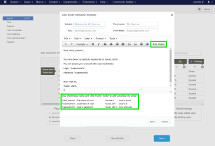
Данные для «динамических» переменных берутся из загруженного файла Excel или CSV. Итак, чтобы использовать эти переменные, необходимо, чтобы столбцы уже соответствовали полям Joomla. Например, если мы сопоставим «Имя», «Имя пользователя», «Электронная почта», «Адрес», «Страна» и «Почтовый индекс» на шаге 2, мы сможем использовать эту переменную во всплывающем окне шаблона электронной почты.
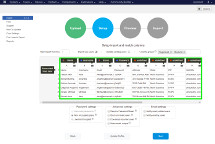
Затем нажмите кнопку «Добавить поля», и мы увидим динамические переменные сопоставленных столбцов. Чтобы вставить любую из указанных выше переменных, просто щелкните по ней. Если список переменных пуст, это означает, что столбцы из файла не были сопоставлены с полями Joomla, поэтому сначала сопоставьте столбцы.
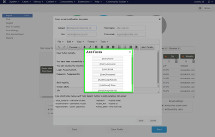
Если вы хотите использовать собственные цвета текста, вставлять изображения или изменять размеры, используйте «Исходный код». С его помощью вы можете изменить HTML так, как вам нужно. Чтобы включить его, перейдите в «Инструменты» -> «Исходный код»:
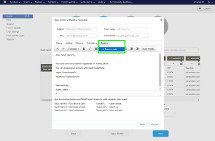
После завершения настройки шаблона электронного письма нажмите «Сохранить».
Если вы хотите также отправить электронное письмо существующим пользователям, включите опцию «Уведомлять существующих пользователей» и настройте ее, как раньше.
Использует ли импорт стандартные функции отправки «приветственных» писем пользователям в процессе импорта?
По умолчанию приветственные сообщения отключены, но вы можете включить их в дополнительных настройках на шаге 2. Вы даже можете создать собственное сообщение и отправить логин / пароль.
Может ли он поддерживать национальные символы и UTF-8?
Да, наш импорт поддерживает все символы из UTF-8, например: Ü, ß, É, 字
Но ваш файл должен быть в UTF-8Как автоматически сгенерировать пароли?
Не сопоставляйте (используя бутерброд) столбец пароля на шаге 2. Импорт автоматически создаст столбец пароля на шаге 3.
Можно ли вставить изображение логотипа или список в электронное письмо с уведомлением?
Вам необходимо сделать следующие шаги:
1. Вам нужно нажать на «Перейти в расширенный режим».
2. Затем вам нужно поставить галочку «Уведомлять вновь добавленных пользователей».
3. В диалоговом окне сообщения нажмите «Инструменты», затем нажмите «Исходный код».
4 В редакторе «Исходный код» вы можете использовать HTML, чтобы настроить электронную почту так, как вам нужно.Как импортировать пользователя с несколькими группами?
1. Ваш файл должен содержать столбец, в котором группы разделяются запятыми, например «Редактор, Менеджер, Администратор». Так что у одного пользователя может быть любое количество групп.
2. На «Шаге 2 (Настройки)» сопоставьте столбец с полем «Группы». Обратите внимание, что вам больше не нужно использовать Dropbox «Группа Joomla:».Есть ли возможность заставить пользователя сменить пароль после завершения импорта?
К счастью, такая возможность есть.
В Joomla есть опция «Требовать сброса пароля», и когда она включена, пользователю потребуется изменить свой пароль при первом / следующем входе в систему.
Чтобы включить это, вам понадобится столбец в файле excel / csv со значениями «Да» (для сброса пароля) и «Нет», чтобы этого не требовалось. И сопоставьте этот столбец с полем Joomla «Требовать сброс пароля».Билет «#XXXX» создан.
Быстрый способ решить эту проблему - изменить настройки в панели администратора Joomla. Перейдите в раздел: Система -> Глобальная конфигурация -> Сервер и измените поле «Отчет об ошибках» на значение «Нет». Если не помогло - свяжитесь с нами и сообщите номер билета.
Автообновление не работает. Как мне получить последнюю версию расширения?
К сожалению, автоматическое обновление недоступно для этого расширения.
Чтобы получить последнюю версию импорта, вам необходимо:
1. Зайдите на наш сайт: www.UkrSolution.com
2. Войдите и перейдите в меню «Мои продукты».
3. Здесь вы найдете все свои расширения и сможете их скачать.Шаг 3, не все пользователи будут импортированы, почему?
Чтобы выяснить причину, по которой некоторые пользователи не могут быть импортированы - вам просто нужно навести указатель мыши на пользователя во вкладке «Не будут импортированы».
Почему некоторые пользователи не получают электронные письма?
Наше расширение использует стандартные функции Joomla для отправки электронных писем, поэтому на самом деле у нас нет особого контроля над этим процессом. Расширения импорта просто отправляют электронную почту в Joomla, и если настройки почты Joomla и сервера верны, электронная почта будет отправлена во входящие.
Итак, если пользователи не получают электронные письма, проблема может быть в:
- Неправильная конфигурация электронной почты Joomla - попросите вашего разработчика проверить это.
- Проблемы с почтовой службой на сервере - попросите системного администратора проверить это.
- Некоторые электронные письма попадают в папку спама / нежелательной почты - попросите пользователя также проверить эти папки.
Приветственные письма попадают в папку спама / нежелательной почты, почему?
Наше расширение использует стандартные функции Joomla для отправки электронных писем, поэтому на самом деле у нас нет особого контроля над этим процессом.
Эта проблема основана на нескольких факторах, которые могут быть исправлены / изменены администратором сервера и владельцем домена.
- Правильная конфигурация почтового сервера
- IP-адрес сервера может быть в черном списке, вы можете проверить его здесь: http://mxtoolbox.com/blacklists.aspx
- Вы можете использовать DKIM, SPF, DMARC, чтобы сделать ваши домены действительными для массовой рассылки
- Сохраняйте действительные записи обратного DNS для IP-адреса (ов).
Почему я не могу загружать файлы размером более X МБ?
Максимальный размер загружаемого файла - это глобальная настройка PHP (называемая upload_max_filesize), вам необходимо увеличить это значение. Большинство хостинг-провайдеров позволяют изменять этот параметр в Панели управления хостингом. Также вы можете попросить вашего системного администратора или разработчика изменить его.
Как импортировать изображение профиля?
Чтобы импортировать изображения профиля пользователей, вам необходимо:- 1. Скопируйте и вставьте изображения в папку «images / comprofile».
- 2. Для каждого изображения профиля необходимо иметь 2 изображения - первое оригинальное, второе - эскизное. Это требование Community Builder.
Исходное изображение может иметь любое имя, но эскиз должен содержать префикс «tn». Например, исходное изображение называется «аватар-234.jpg», тогда эскиз должно быть « tn avatar-234.jpg». - 3. На шаге 2 импорта сопоставьте поле изображения Community Builder со столбцом файла CSV / Excel.
Я обнаружил ошибку, как ее исправить?
Вам необходимо отправить нам электронное письмо и предоставить подробную информацию:
- Как воспроизвести ошибку
- Скриншоты бага
- Лучший способ описать проблему - создать видео (вы можете использовать такое программное обеспечение, как Jing)
Если вы подписались на поддержку, вы можете рассчитывать на быстрое обновление (1-2 рабочих дня)
Обновитесь до новой версии. У меня ошибка - Путь обновления не существует.
Наше расширение не поддерживает автоматическое обновление joomla.
Вам необходимо авторизоваться на нашем сайте и скачать последнюю версию:
Моя учетная запись -> Мои продукты -> Выберите свой продукт -> Кнопка загрузки
После этого вам нужно удалить старую версию из вашей joomla и установить новую.Мне нужны дополнительные функции в этом расширении
Если вам нужны дополнительные функции, есть 2 способа:
- Отправьте нам письмо о новой функции, и мы постараемся реализовать ее в следующей версии. Поскольку к нам поступает много предложений, некоторые из них могут быть отклонены.
- Мы можем в короткие сроки создать для вас специальный релиз со всеми необходимыми улучшениями за отдельную оплату. Свяжитесь с нами, чтобы узнать об этом больше.
В каком формате должна быть дата в Excel, а также поле даты в Community Builder?
В вашем файле csv / excel формат должен быть «гггг-мм-дд», потому что этот формат требуется для Community Builder.
Как я могу связаться с вами?
Контактная форма на нашем сайте: https://www.ukrsolution.com/ContactUs
Related plugins:
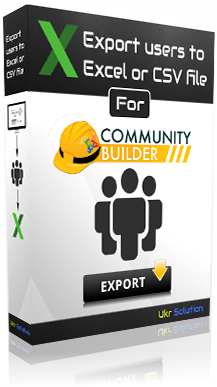
Export CB UsersFilter & Download users with any Community Builder custom fields
Refund policy
At UkrSolution, we want you to be fully satisfied with the products and services you purchase from us. If you have any questions, concerns, or problems, please let us know. Contact us via this form and we will be happy to help you.
Refund request
If you believe that buying a product was not the right decision and you think that the product you have purchased is not the most suitable for your needs, we want to make things right. Within 14 days of purchase, UkrSolution will reimburse the full price paid on request.
Refund requests are to be sent via contact form. In order to receive a quick answer, please let us know that you would like a refund, with a clear explanation of why you are not happy. We love to know where things went wrong or how we can improve our work. No refunds are provided after 14 days of your date of purchase.
Refund Exceptions
No refunds are provided for:
- License renewals for which you can cancel easily anytime the automatic payment at the deadline directly from your My Account page
- Requesting a refund for the same product twice
- More than 2 plugins: a maximum of 2 plugins in total can be refunded
Payment of refunds
Your request will be processed and refunded automatically to your credit card or original method of payment. This generally takes up to 5-7 working days since your request has been approved.
Late or missing refunds (if applicable)
If you have not received a refund yet, first please check your bank account again, then contact your credit card company. It may take some time before your refund is officially issued. If you have done all of this and you still have not received your refund, please contact us. Thank you for purchasing our products.
Related plugins
Export CB Users
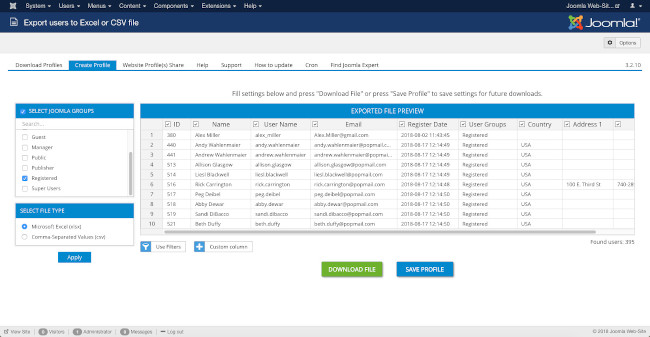
Напишите свой вопрос или комментарий:
PRE-SALE QUESTION
MESSAGE TO Dmitry Vasilev, CEO

Thank you for your message!
I will contact you shortly to discuss all the details.
GET SUPPORT
MESSAGE TO Dmitry Vasilev, CEO

Thank you for your message!
I will contact you shortly to discuss all the details.